თუ საჭიროა შექმენით თქვენი ფაილების და საქაღალდეების სარეზერვო ასლები Windows 10-ზე, შეგიძლიათ გამოიყენოთ ფაილების ისტორია სამუშაოს შესასრულებლად. გადადით პარამეტრებში, აირჩიეთ განახლება და უსაფრთხოება და დააწკაპუნეთ სარეზერვო ასლზე თქვენი მონაცემების სარეზერვო ასლის შესაქმნელად ფაილის ისტორიის გამოყენებით.
თუ თქვენი სარეზერვო საქაღალდეები ძალიან დიდ ადგილს იკავებს თქვენს დისკზე, შეგიძლიათ უბრალოდ წაშალოთ ძველი სარეზერვო ასლები. სამწუხაროდ, ოპერაციულმა სისტემამ შეიძლება ზოგჯერ ვერ შეძლოს სარეზერვო ფაილების პოვნა და თქვენი ფაილის ისტორიის მონაცემების გასუფთავება.
როგორ დავაფიქსიროთ ფაილის ისტორიის შეცდომა „ელემენტი ვერ მოიძებნა“.
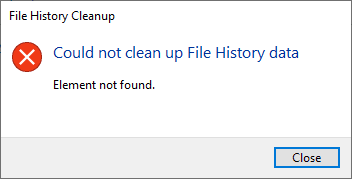
გათიშეთ თქვენი პერიფერიული მოწყობილობები
გამორთეთ ყველა USB დისკი და მოწყობილობა, რომელიც დაკავშირებულია თქვენს კომპიუტერთან. პერიფერიულმა მოწყობილობებმა შეიძლება ზოგჯერ ხელი შეგიშალოთ კომპიუტერში გარკვეული პროცესების გაშვებაში. გათიშეთ თქვენს აპარატთან დაკავშირებული ყველა გარე მოწყობილობა და სცადეთ ხელახლა წაშალოთ სარეზერვო საქაღალდეები.
თუ სარეზერვო ფაილების შესანახად იყენებთ გარე მყარ დისკს, დახურეთ ფაილების ისტორია, გათიშეთ გარე დისკი და გადატვირთეთ კომპიუტერი. კვლავ შეაერთეთ თქვენი დისკი კომპიუტერთან და შეამოწმეთ, შეგიძლიათ თუ არა პრობლემური ფაილების წაშლა.
თქვენი სისტემის ფაილების სკანირება
თუ თქვენი სისტემის ფაილები დაზიანდა, კომპიუტერმა შეიძლება ვერ შეასრულოს თქვენი ბრძანებები.
- ტიპი cmd Windows საძიებო ზოლში დააწკაპუნეთ მაუსის მარჯვენა ღილაკით Command Prompt აპლიკაცია და აირჩიეთ Ადმინისტრატორის სახელით გაშვება.
- შემდეგ გაუშვით sfc / scannow ბრძანება და შეამოწმეთ, შეგიძლიათ თუ არა თქვენი ფაილის ისტორიის საქაღალდეების წაშლა.

- თუ შეცდომა შენარჩუნებულია, შეასრულეთ შემდეგი ბრძანებები:
- DISM /ონლაინ /Cleanup-Image /StartComponentCleanup
- DISM /ონლაინ /Cleanup-Image /RestoreHealth
- შეამოწმეთ, გადაჭრის თუ არა პრობლემა ამ ბრძანებებმა.
ალტერნატიულად, კვლავ გაუშვით Command Prompt ადმინისტრატორის უფლებებით და გამოიყენეთ ეს ორი ბრძანება თქვენი ფაილის ისტორიის ფაილების გასასუფთავებლად:
- FhManagew.exe - გასუფთავება 90
- FhManagew.exe -გასუფთავება 90 -ჩუმი
"გასუფთავება 90" თანმიმდევრობა ეუბნება OS-ს, წაშალოს 90 დღეზე ძველი.
შეაკეთეთ თქვენი დისკი
რამდენიმე მომხმარებელმა მოაგვარა ეს პრობლემა დისკების შეკეთებით.
- Წადი ეს კომპიუტერიდააწკაპუნეთ დისკზე მარჯვენა ღილაკით და აირჩიეთ Თვისებები.
- დააწკაპუნეთ გენერალი ჩანართი და აირჩიეთ დისკის გასუფთავება.

- აირჩიეთ ფაილები, რომელთა წაშლა გსურთ და დააჭირეთ OK. დარწმუნდით, რომ შეიტანეთ დროებითი ფაილები სიაში.
- შემდეგ, დააწკაპუნეთ ხელსაწყოები და შეამოწმეთ თქვენი დისკი სისტემის შეცდომებისთვის.

- გადატვირთეთ კომპიუტერი და შეამოწმეთ, შეგიძლიათ თუ არა ახლავე წაშალოთ ფაილების ისტორიის ფაილები.
ბოლო განახლებების გაუქმება
თუ ფაილების ისტორიის ეს პრობლემები OS-ის განახლების შემდეგ დაიწყო, წაშალეთ ბოლო განახლებები, გადატვირთეთ კომპიუტერი და სცადეთ ხელახლა.
გადადით საკონტროლო პანელზე, აირჩიეთ პროგრამის დეინსტალაცია, დააკლიკეთ დაინსტალირებული განახლებების ნახვადა წაშალეთ უახლესი განახლებები.

დასკვნა
თუ თქვენ არ შეგიძლიათ წაშალოთ ძველი ფაილების ისტორიის სარეზერვო ასლები, გათიშეთ თქვენი პერიფერიული მოწყობილობები და შემდეგ გაუშვით SFC და DISM ბრძანებები თქვენი სისტემის ფაილების შესაკეთებლად. გარდა ამისა, თქვენ ასევე შეგიძლიათ თქვენი დისკის სკანირება და შეკეთება. თუ ეს პრობლემა წარმოიშვა თქვენი კომპიუტერის განახლებიდან მალევე, წაშალეთ ბოლო განახლებები და შეამოწმეთ შედეგები. ისევ იგივე პრობლემა გაქვთ? შეგვატყობინეთ ქვემოთ მოცემულ კომენტარებში.